小编教你Win7原版镜像重装之后连不上网络的解决办法
|
我们电脑要是遇到了大问题很难解决的话,最简单的办法应该就是重装系统了,但是重装系统后,也会遇到各式各样的问题,就有的用户遇到了重装之后,电脑怎么都连不上网络,下面就给大家带来Win7系统在原版镜像重装之后连不上网络的解决办法。 解决办法如下 1、首先,我们点击开始图标,点击之后会跳出来一个新的窗口,我们在这个窗口上可以看到一个控制面板的选项,大家点击进入之后选择“网络和Internet”选项,点击进入即可。
2、然后,我们进入新的界面,在这个界面我们可以看到一个“网络和共享中心”的选项,大家点击进入即可。
3、之后,我们切换到新的界面,在这个界面的左侧菜单栏里我们可以看到一个“更改适配器设置”的选项,大家点击进入即可。
4、最后,我们进入新的界面,在这里我们对“本地连接”和“无线网络连接”选项鼠标单击右键禁用再启用即可。
以上内容就是电脑安装windows7没有网络的解决方法了,大家在重装系统后遇到这样的问题的话可以尝试这个方法。 |
- 上一篇
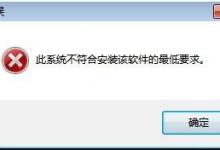
小编分享Win7安装Intel显卡驱动提示不符合最低要求怎么办
更新Intel显卡驱动会帮助我们更好的设置显卡设备,优化显卡性能,但一些使用Win7系统的小伙伴在安装Intel显卡驱动提示不符合最低要求,那么遇到这种问题应该怎么办呢?下面小编就来教一教大家解决方法吧。Win7安装Intel显卡驱动提示不符合最低要求的解决方法1、关闭错误提示,重启电脑;2、进入BIOS。开机过程在屏幕刚显示Thinkpad品牌Logo时,按F1(可多次按键,
- 下一篇
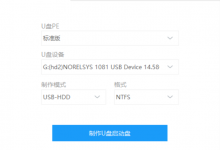
小编教你磁盘GPT分区格式怎么重装系统(采用的磁盘采用gpt分区格式)
许多用户在磁盘分区的时候都是使用GPT格式的分区格式,在电脑内下载运行云骑士一键重装系统软件,点击制作u盘启动盘。04、接着下载U盘PE系统和镜像文件,05、制作完成后弹出一个提示窗口,说明U盘启动盘已经制作成功,点击预览可模拟U盘PE系统启动界面。06、记住软件所提示的U盘启动快捷键,电脑启动时长按U盘启动快捷键进入U盘启动界面。则选择UEFI的USB启动项进入系统引导选项界面,

